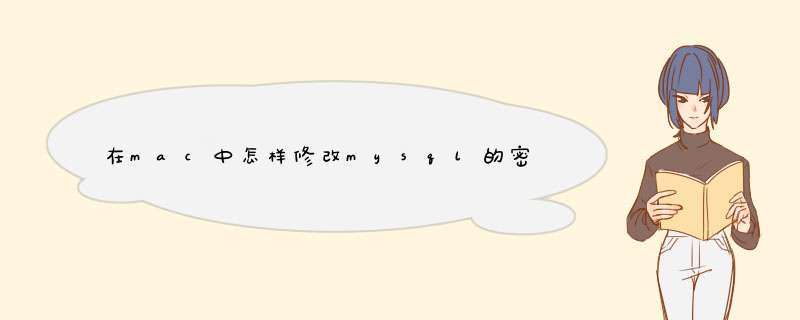
2:进入终端
输入:cd /usr/local/mysql/bin
回车后 登录管理员权限
sudo su
回车后输入以下命令来禁止mysql验证功能
./mysqld_safe --skip-grant-tables &
回车后mysql会自动重启,重启好了之后进入mysql workbench 随便创建一个连接,然后用户名填root (注意这里不会验证密码,所以填只要存在的账户就可以)。
use mysql
此时,你不用输入密码即可登陆mysql数据库.密码随便输入,就能进去.
好久没用MySQL今天重新使用时候发现root密码忘记了,参考了网上的一些解决方案成功修改了密码,特把重置密码可行的解决方案记录在这里,供参考。首先需要直到自己的mysql安装路径,这里是 /usr/local/mysql 。
当忘记密码,或者想要强行重置 MySQL 密码的时候,可以像下面这样:
1.停止 MySQL 服务
sudo /usr/local/mysql/support-files/mysql.server stop
//当停止失败 见下边 如何用mac 活动指示器停止服务。
1
2
1
2
也可以在系统设置中停用mysql服务。
2.进入安全模式
sudo /usr/local/mysql/bin/mysqld_safe --skip-grant-tables
1
1
说是安全模式,其实是超级危险模式!如果你是在本地修改,那没问题;如果是在服务器上,那你得保证这个时候没有任何人登录到系统。请确保你修改时没有人可以连接到数据库,最好的做法是断掉网络连接,在本地修改完成后再重新启用该服务器。因为一旦进入了安全模式,任何人都可以使用任何密码通过 root 用户登录入到 MySQL ,可以执行任何想执行的 *** 作。
这也是为什么,当我们密码忘记了的时候,我们可以这样来修改密码。凡事有利有弊,你可以用这种方式来做好事;而同样,可以用来做坏事。
3.新打开一个终端,进入 MySQL
mysql -u root -p
1
1
然后输入任意密码进入 MySQL 了。
4.修改密码
进入了之后先不要急着使用 update 命令修改密码,先看看表中的字段名。不同版本密码的字段名可能不一样。
MySQL 的用户信息是存在 mysql.user 这个表里面的。于是可以先选择 mysql 这个数据库,再看数据库中 user 表中的字段名称。
use mysql//切换数据库
describe user//查看user表的字段
1
2
1
2
然后确定密码字段的名称,一般可能是 Password。然而在 OS X 的 MySQL 5.7 这个版本中,密码字段名称是 authentication_string 。记住这个字段名。
然后修改密码:
UPDATE mysql.user SET authentication_string=PASSWORD('123456') where User='root'//将root用户密码改成 123456
1
1
5.刷新权限,使配置生效
flush privileges
1
1
6.重新启动 MySQL
sudo /usr/local/mysql/support-files/mysql.server restart
1
1
当启动失败的话,可以直接用mac工具活动监视器:
搜索mysql 进程名称列表有mysql的话,直接双击,点击退出即可。
修改完之后记得刷新权限 和重新启动mysql服务才行。
7.再次设置密码
利用safe模式重新设置密码后,用设置好的密码进入mysql后,可能会遇到这样一段报错
ERROR 1820 (HY000): You must reset your password using ALTER USER statement before executing this statement.
1
1
这时需要再次设置一下密码
SET PASSWORD = PASSWORD('123456')
1
1
完成了这一步之后密码就真的修改成功了。
欢迎分享,转载请注明来源:内存溢出

 微信扫一扫
微信扫一扫
 支付宝扫一扫
支付宝扫一扫
评论列表(0条)